SVN的简单介绍
SVN是Subversoin的简称,是一个开源的版本控制系统
Subversion将文件存放在中心版本库里,这个版本库很像一个普通的文件服务器,不同的是,他可以记录每一次文件和目录的修改情况,这样就可以借此将数据恢复到以前的版本,并可以查看数据的更改细节
早期版本控制使用的是cvs,后来SVN替代了CVS,随着android兴起,出现了GIt版本控制工具.
SVN的概念
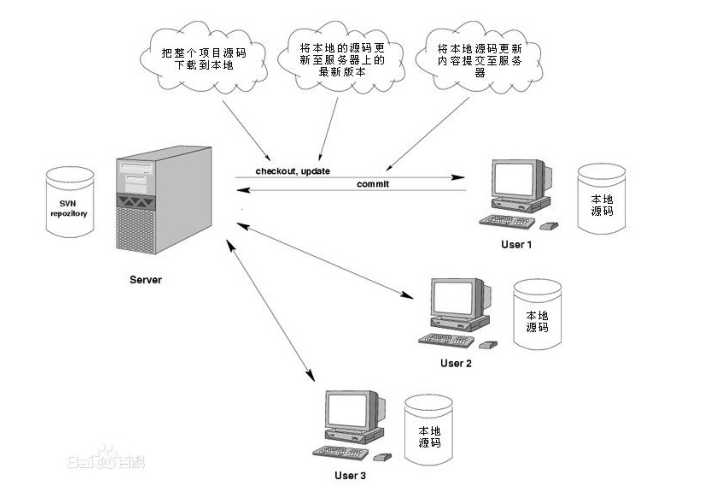
这里就会提出来一个问题,就是怎样让系统允许用户共享信息,而不会让他们因为意外而相互干扰?
复制-修改-合并方案(Subversion默认方案)
在这种模型里,每一个客户读取项目配置库建立一个私有工作副本----版本库中文件和目录的本地映射,用户并行工作,修改各自的工作副本,最终,各个私有的复制合并在一起,成为最终的版本,这种系统通常可以辅助合并操作,但是最终要靠人工去确定正误.
锁定-修改-解锁方案
在这样的模型里,在一个时间段里配置库的一个文件只允许被一个人修改,此方案不适合软件开发这种工作.
SVN架构
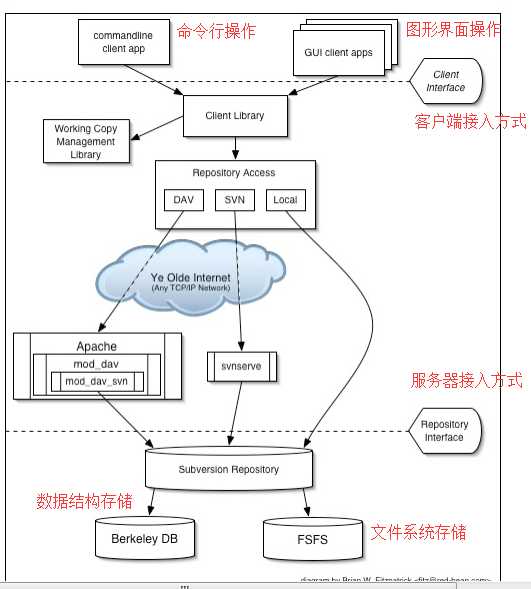
apache为第三方服务器.
Subversion支持Linux和Window,更多的是装在Linux下.(本人就是在window下使用的svb)
svn服务器有两种运行方式:独立服务器和借助apache运行,两种方式各有利弊,用户可以自行选择.
svn存储版本有两种方式:BDB(一种事务安全型类型)和FSFS(一种不需要数据库的存储系统)
因为DBD方式在服务器中断时,可能会锁住数据,所以FSFS方式更安全一点.(所以我选择的是FSFS)
SVN的安装
SVN是一种集中式管理代码的版本控制系统,原理就是把代码都保存到一个固定的位置(仓库),每次从这个位置拷贝更新代码,进行编辑:再把修改后的代码提交到该目录下.多人协作开发也是如此,因此需要一个类似Oracle或者MYSQL的服务器用于保存和管理文件(要保存的代码等文件)的服务端----VisualSVN Server.还需要一个用户的操作端,用于提交更新检出代码,常用的有Eclipase中的svn插件,以及TottoiseSVN(小乌龟)
SubVersion 官网:http://subversion.apache.org/
VisualSVN下载
本人直接拷过来的安装包,所以这里对如何下载不做详细说明,
搜索网址:https://www.visualsvn.com/server/download/
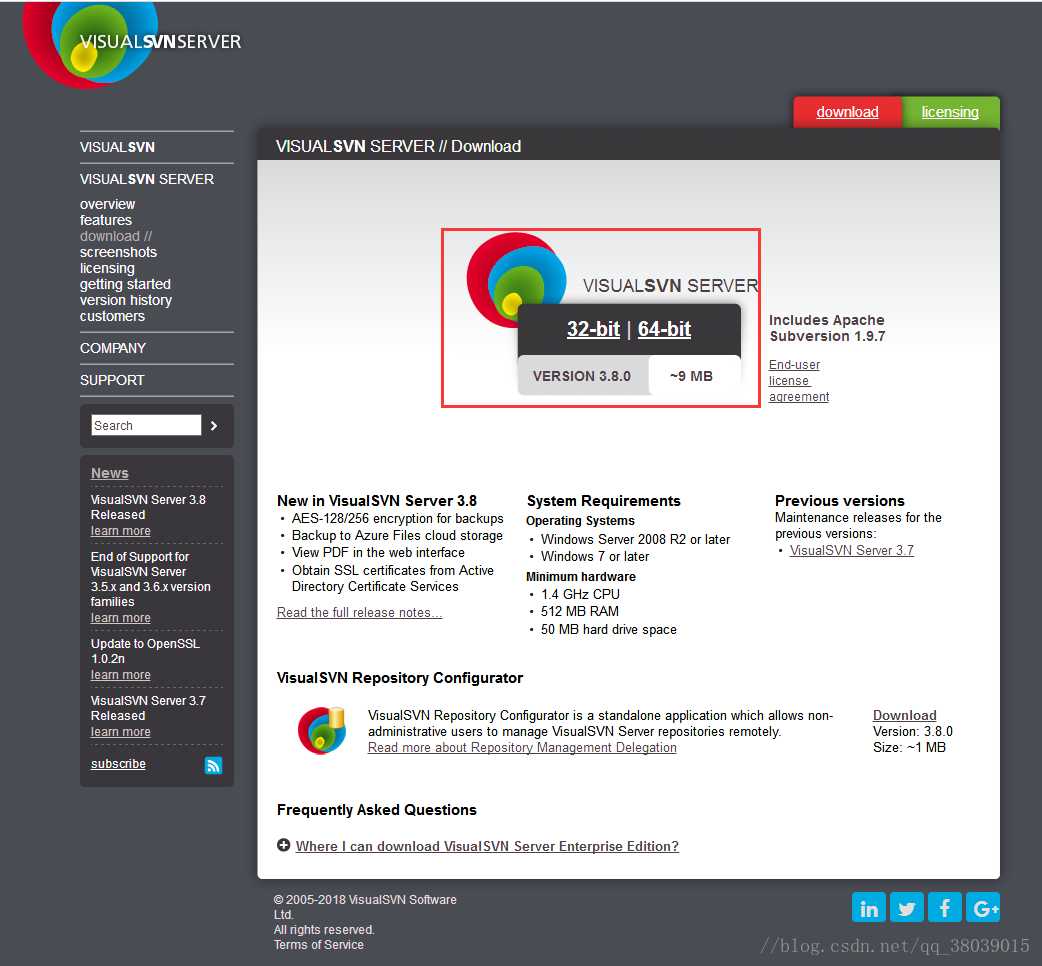
下载完以后;
直接点next
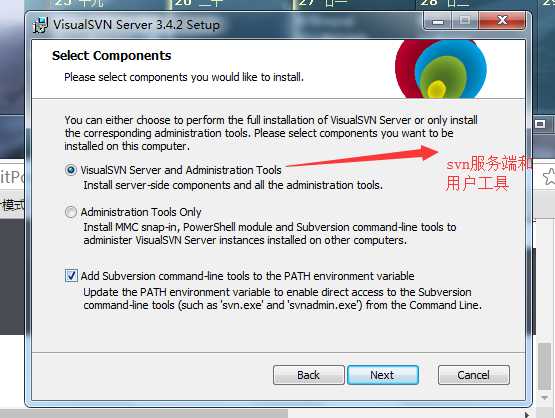
点击这个选项,然后更改路径.
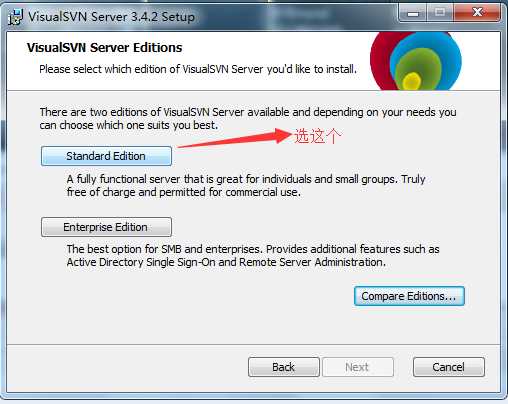
在这里进行修改路径,更改端口号
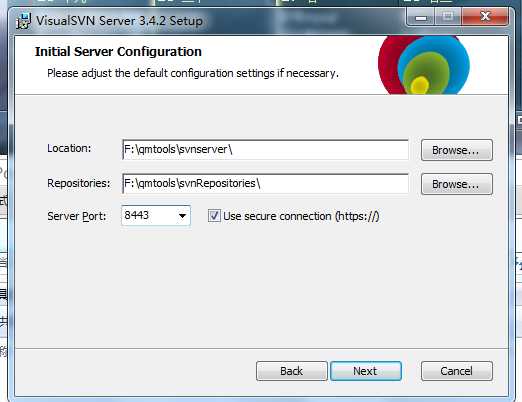
等待安装完成
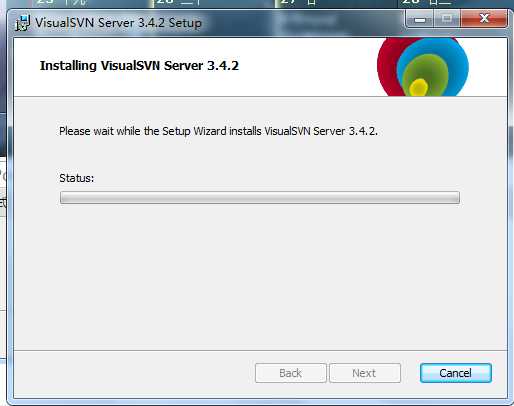
安装完成以后,在桌面上没有快捷方式,然后在这里打开
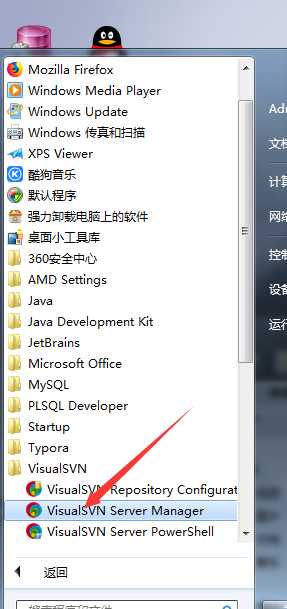
打开以后出现这样的界面

创建一个新的Repository
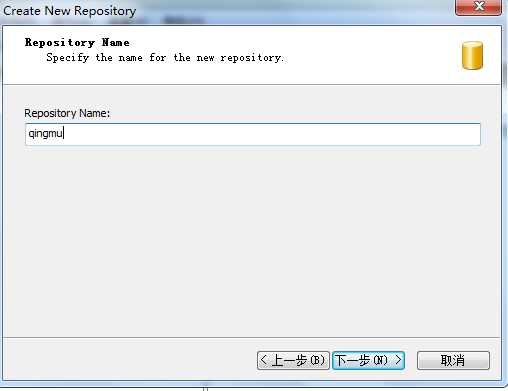
这里选第二个选项
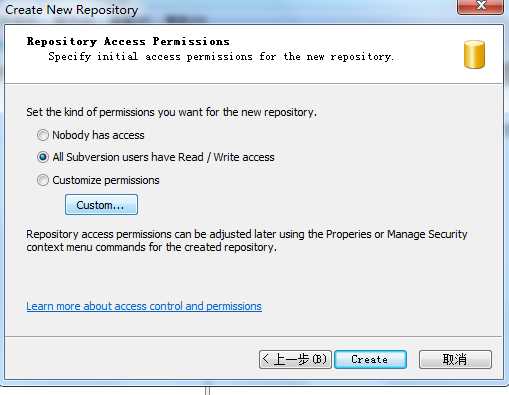
然后创建一个新的用户:
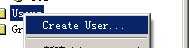
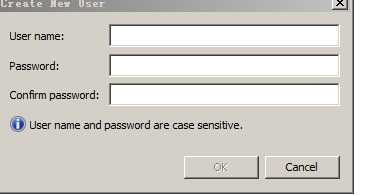
设置权限,点击properties
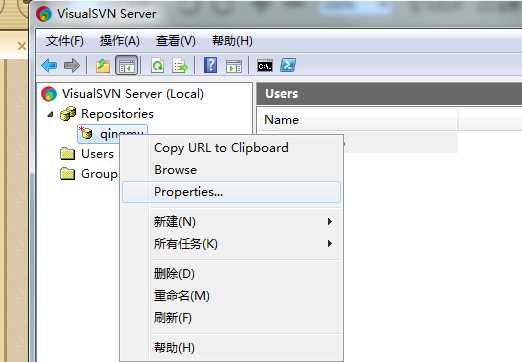
在这里可以将用户的权限设置为read和write 通过add添加用户和remove移除用户
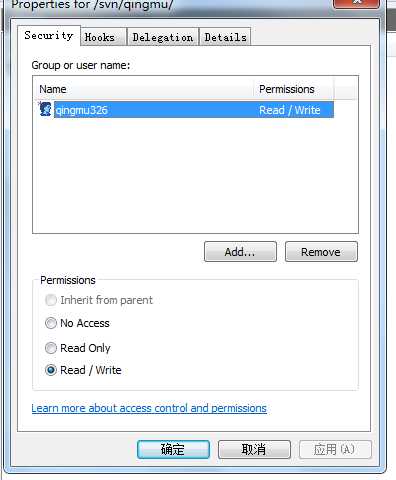
创建组:

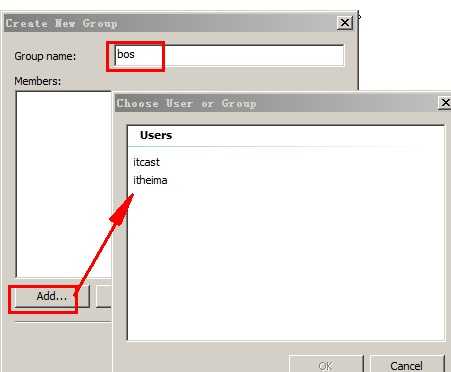
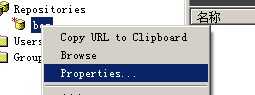
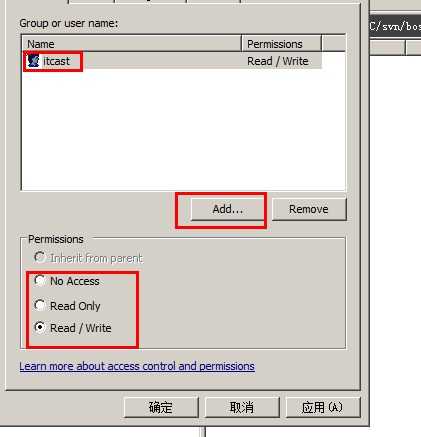
Tortoise(小乌龟)的安装
这里是下载的地址:https://tortoisesvn.net/downloads.html
根据自己的电脑选择32位和64位两个版本的.
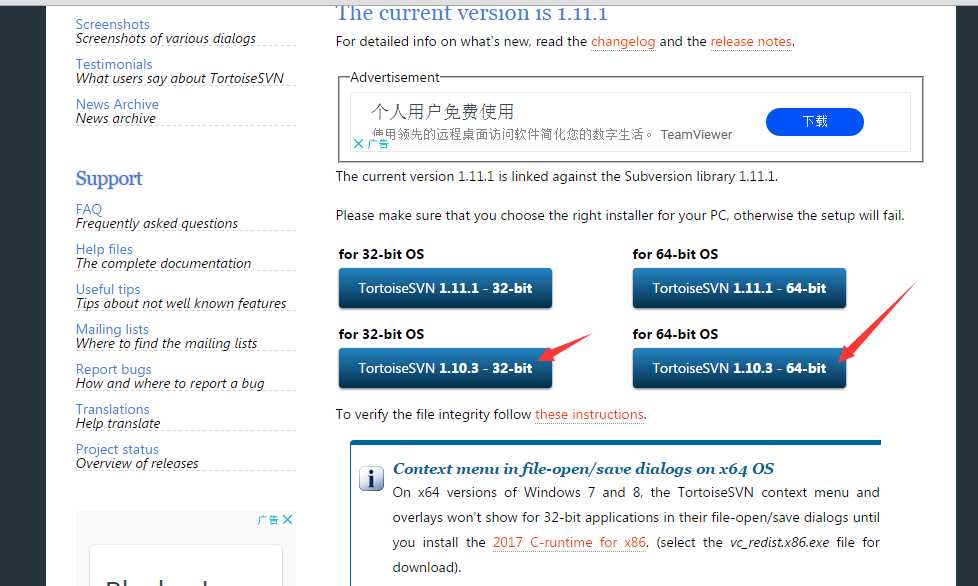
本人使用过的是1.9版本的,没有进行下载,就直接进行安装了.
在这里进行改为第一项;
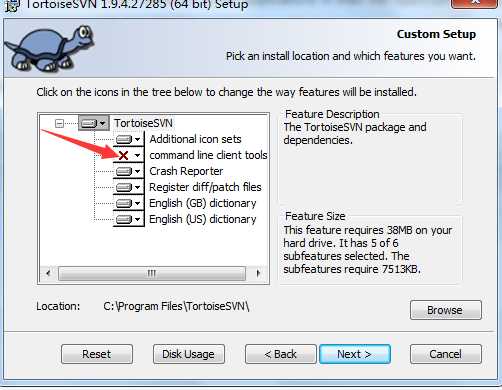
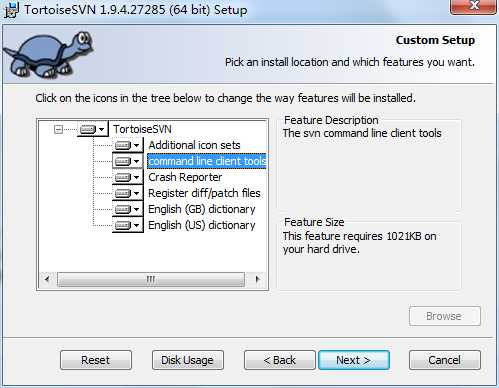
然后这里直接进行安装就可以
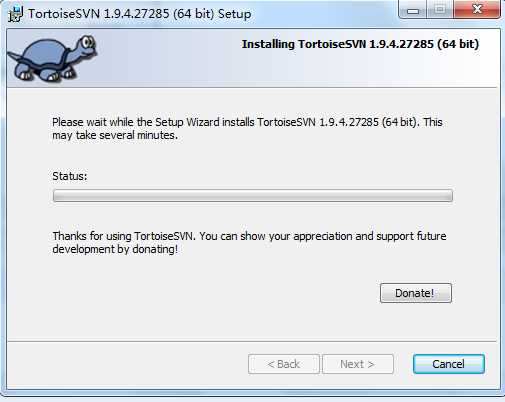
剩下的就是等待.
安装完毕.
安装完毕以后,需要进行重启电脑.
获取出来URL
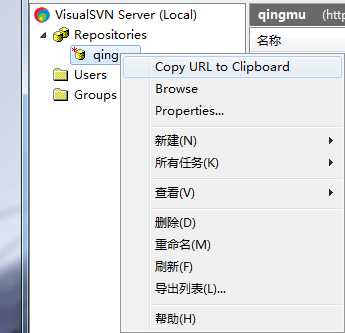
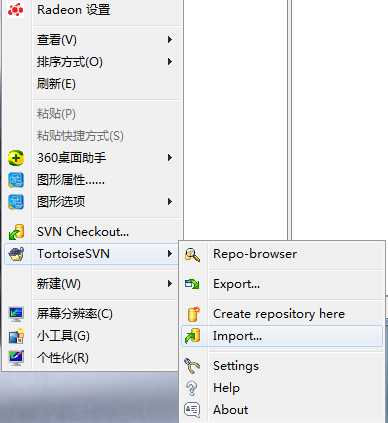
浏览仓库
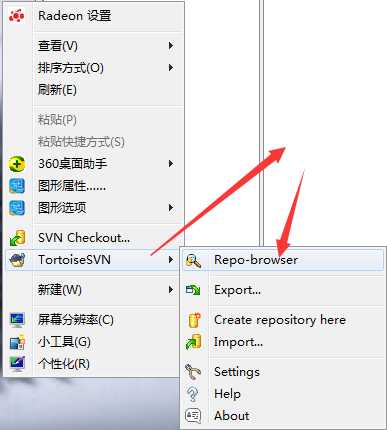
在这里进行清除缓存,
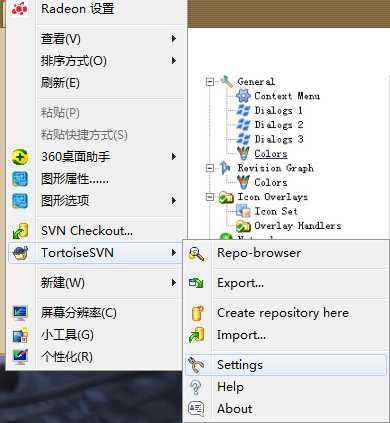
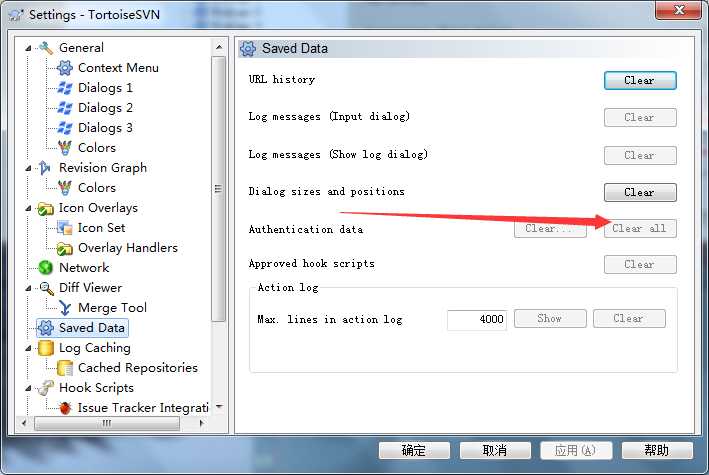
checkout
检出svm服务器上的项目:
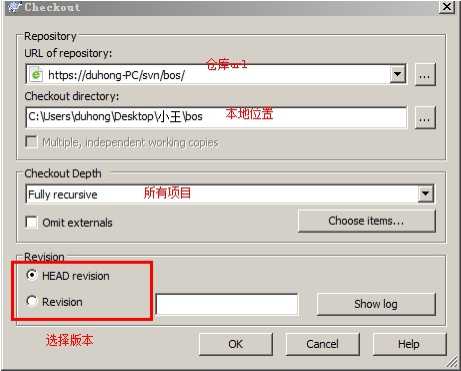
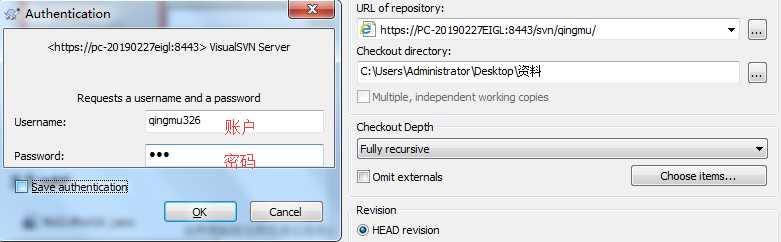
桌面出现了一个文件

检出后会出现一个隐藏的.svn文件
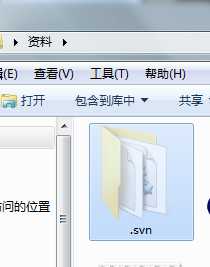
这样的图标表示没有被svn管理是用一个问号表示,通过添加将这个文件,添加到svn管理
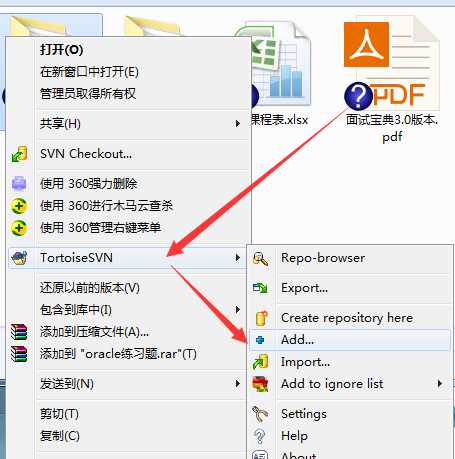
被管理以后的文件是一个+号,然后就可以进行提交文件
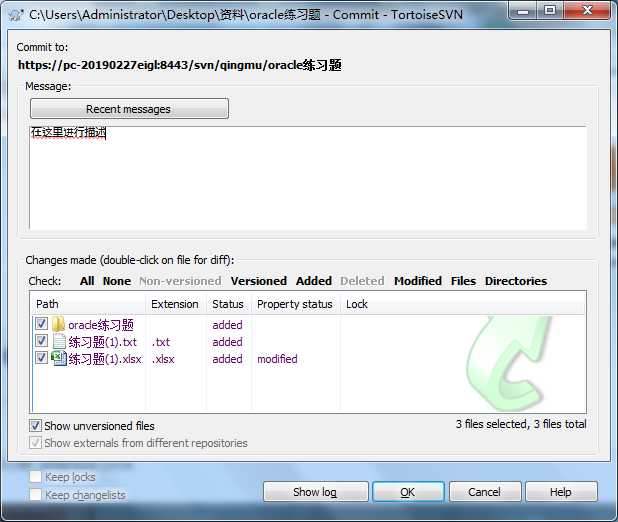
提交完成后
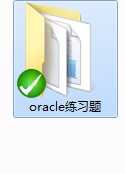
update 可以将svn上的内容更新到本地;
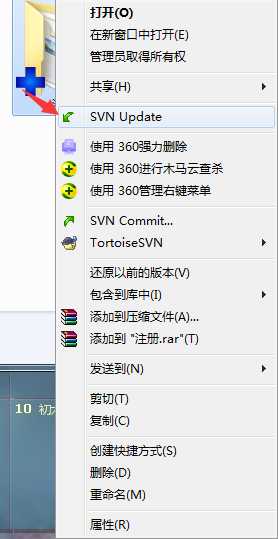
更新到历史版本,
查看日志
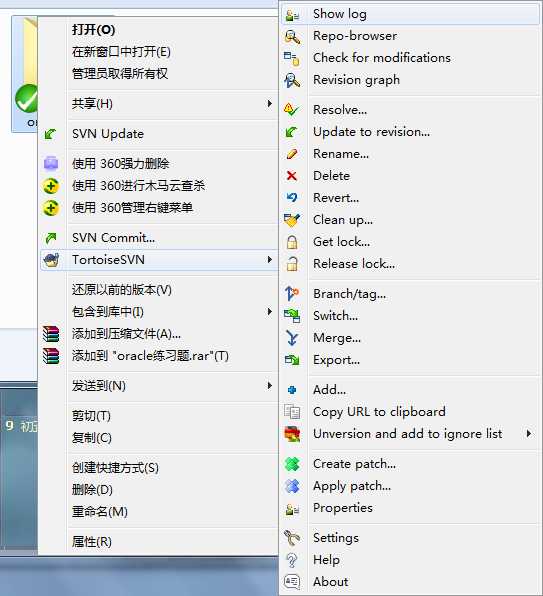
然后会出现这个页面,因为是第一次,没有其他版本,所以不进行演示了.
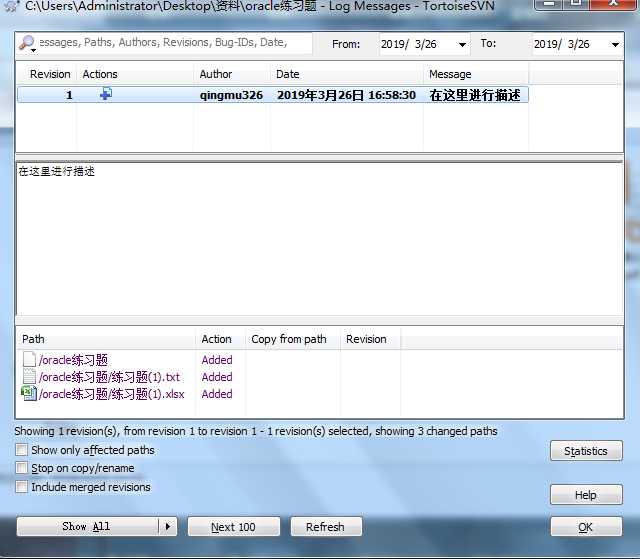
delete
标记删除操作,本地文件会删除,我们需要进行提交,才能真正从服务器删除.
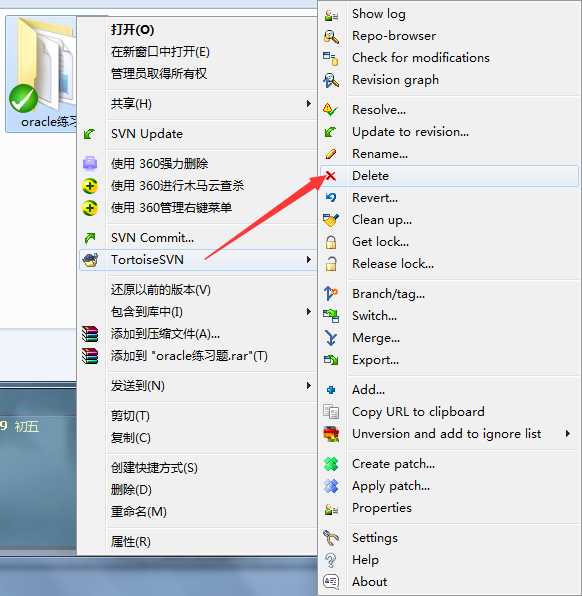
导入和导出
导入:就是将本地资源导入到svn服务器中
Export导出项目:和checkout的区别,它不存在.svn文件
冲突问题和解决?
多个用户操作同一份文件时候,就可能产生冲突情况.
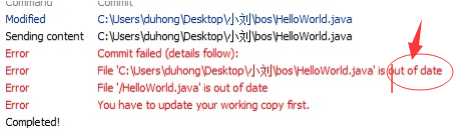
这个冲突产生后,如何解决?
我们采用手动Merge,解决冲突后,重新进行提交.
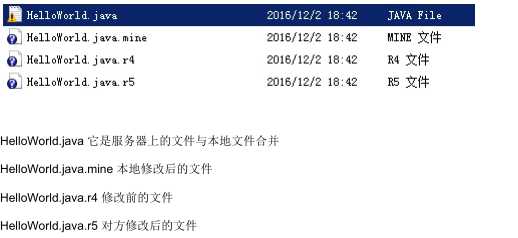
在这里修改,然后,得到自己想要的文件,然后将其他三份文件进行删除.
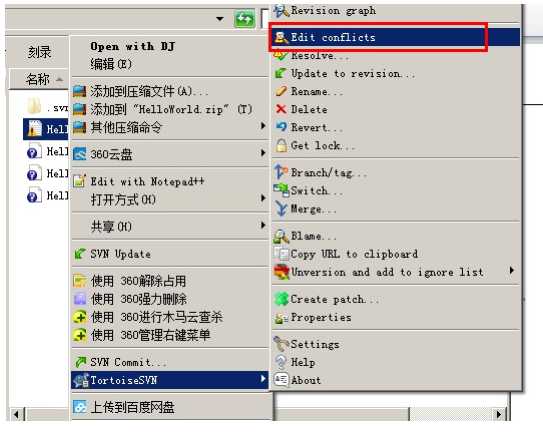
在Idea的环境下,svn的配置及其使用
注意:(使用idea时,只要登录一次,就可以一直使用svn的功能.)
首先创建一个空的项目
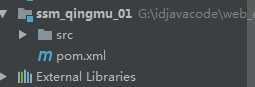
在这里点击:
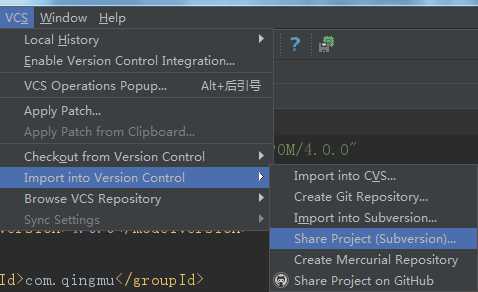
出现在这个界面
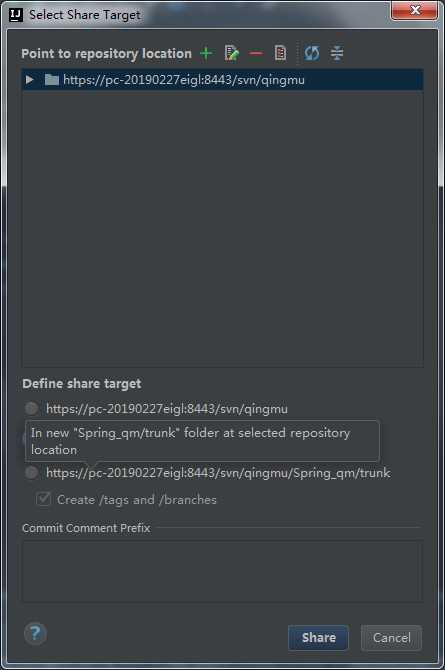
然后会让你选择版本号,我使用的是1.8format
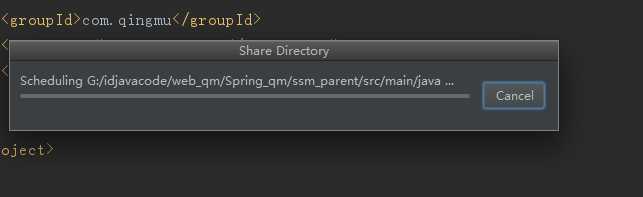
等着进行加载完毕
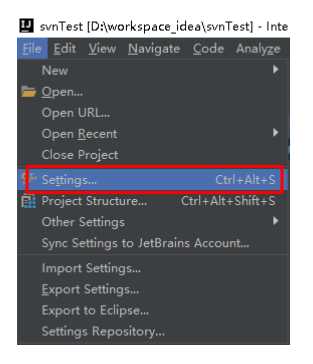
选择svn的位置(也就是小乌龟的位置)
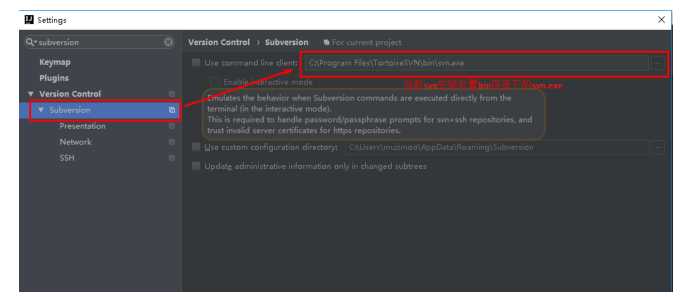
现在svn安装完毕,在idea中配置也全部完成,
原文:https://www.cnblogs.com/qingmuchuanqi48/p/10601036.html